1. Pobierz i rozpakuj plik stąd .
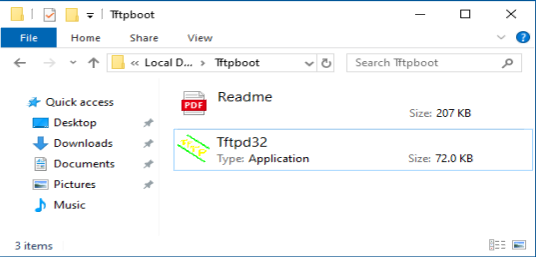
2. Pobierz najnowsze oprogramowanie sprzętowe z oficjalnej strony internetowej i zmień jego nazwę na „recovery.bin”.
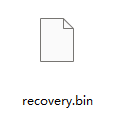
3. Wyłącz router. Odłącz zasilacz lub naciśnij przycisk ZASILANIE.
4. Podłącz komputer do portu LAN routera za pomocą kabla Ethernet.
5. Skonfiguruj ręcznie adres IP swojego komputera na „192.168.1.88”.
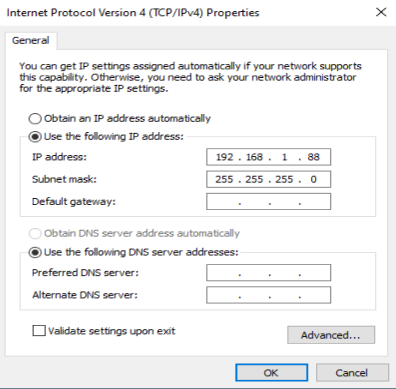
6. Uruchom „ tftp32.exe ”.
7. Uruchom w wierszu poleceń polecenie netsh advfirewall set allprofiles state off , aby wyłączyć zaporę systemu Windows. W przeciwnym razie tftp zostanie zablokowany.
8. Naciśnij przycisk/otwór „ Reset ” i przytrzymaj go. Przed włączeniem routera i rozpoczęciem pobierania oprogramowania sprzętowego przez tftp nie zwalniaj przycisku/otwóru „ Reset ”.
9. Włącz router.
10. Kiedy wszystkie kontrolki migają szybko lub gdy tftp rozpocznie pobieranie oprogramowania sprzętowego, możesz zwolnić przycisk/otwór „ Reset ”.

11. Gdy lampka miga powoli, aktualizacja została zakończona.
12. Przywróć adres IP swojego komputera do dynamicznego IP.
13. Gotowe.

44 komentarze(-y)
按照官方刷入openwrt后,使用过程不顺畅,于是使用原厂恢复,但是tftp没能成功,断电重启后,依旧是openwrt系统,怎么做才能刷回原厂固件
@syc,
我们的技术支持工程师已经邮件联系您,请注意查收邮件。
“你好,按这个恢复官方固件的文章操作,重启路由器后一直白灯,无反应,请问如何操作?
”
你好,按这个恢复官方固件的文章操作,重启路由器后一直白灯,无反应,请问如何操作?
@Уважаемый Егор,
Хорошо, мы добавим это.
“Не могли бы вы добавить в инструкции, что файл recovery.bin ДОЛЖЕН находиться в пакете tftpd64???? ПАКЕТ? ПОЖАЛУЙСТА”
А можно пожалуйста добавить в инструкцию о том что файл recovery.bin ДОЛЖЕН БЫТЬ В ПАПКЕ tftpd64???? ПОЖАЛУЙСТА